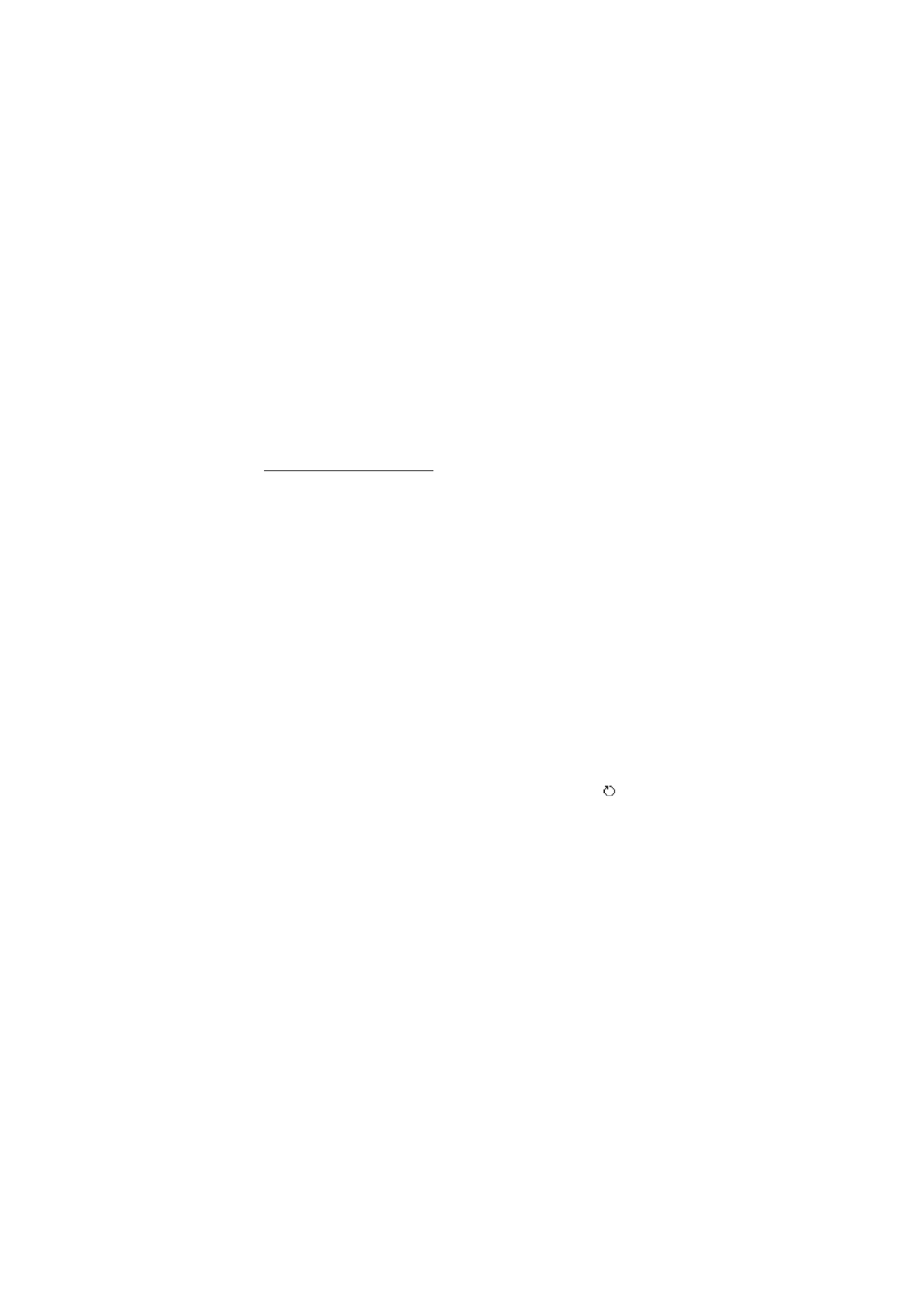
Criar entradas de agenda
1. Escolha
Opções
>
Nova entrada
e seleccione a partir
das seguintes opções:
Reunião
— lembra-o de um compromisso com uma data e
hora específicas
Lembrete
— Uma entrada geral para um determinado dia
Aniversário
— Lembra-o de aniversários ou datas especiais.
As entradas referentes aos aniversários repetem-se todos os anos.
Tarefas
— Uma nota de tarefa
2. Preencha os campos:
Assunto
/
Ocasião
— Escreva uma descrição do acontecimento.
Local
— Introduza o local de uma reunião (opcional).
Hora de início
,
Hora de fim
,
Data de início
e
Data de fim
Alarme
— Prima o joystick para activar os campos para
Hora
do alarme
e
Data do alarme
.
Repetição
— Prima o joystick para alterar a entrada de modo
a tornar-se repetitiva. Uma entrada repetida é indicada por
na vista diária.
Repetir até
— Defina uma data de fim para a entrada repetida,
por exemplo, a última data de um curso semanal que esteja a fazer.
Esta opção só é mostrada se tiver seleccionado a repetição
do acontecimento.
Sincronização
>
Privada
— Após a sincronização, a entrada da
agenda só poderá ser visualizada por si e não é mostrada a outras
pessoas que tenham acesso online para a visualizar.
Pública
—A
entrada da agenda será mostrada a outras pessoas que tenham
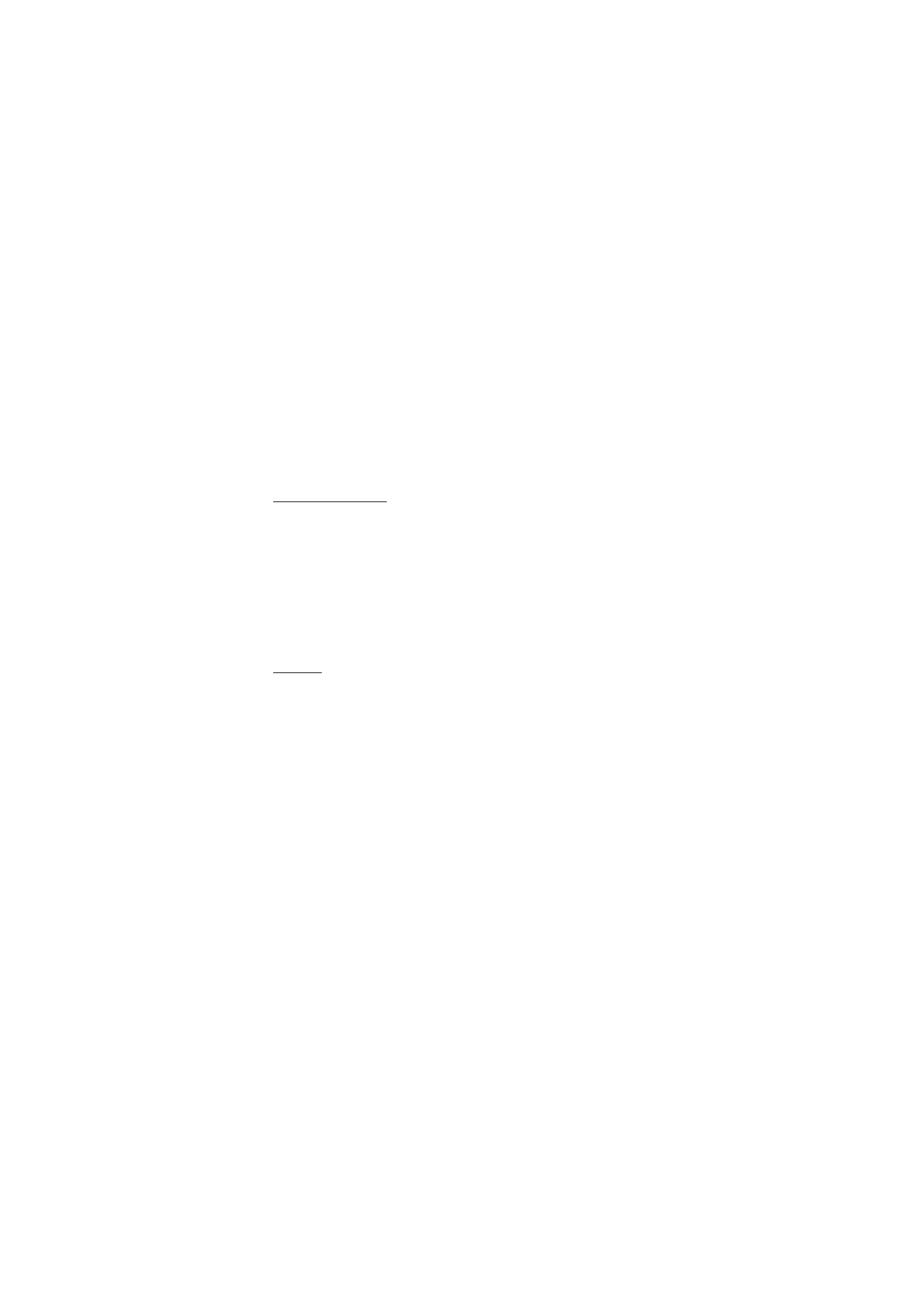
O r g a n i z a d o r
85
acesso para visualizar a agenda online.
Nenhuma
— A entrada da
agenda não é copiada quando sincronizar a sua agenda.
3. Para guardar a entrada, escolha
Efectuad.
.
Quando modificar ou apagar uma entrada repetida, escolha como
pretende que as alterações tenham efeito:
Todas ocorrências
— Todas as entradas repetidas são alteradas.
Apenas esta entr.
— Apenas a entrada actual é alterada.